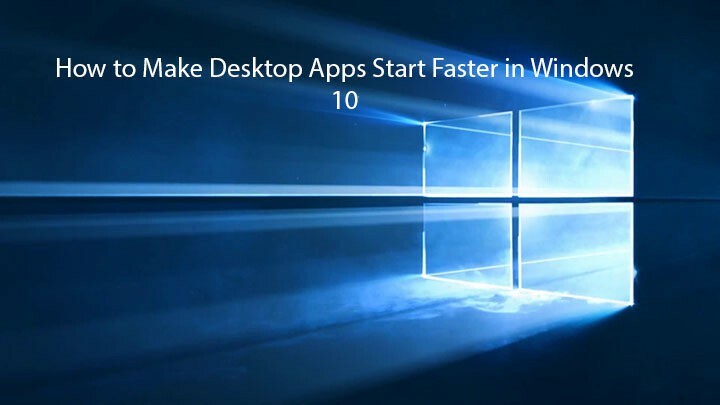
תוכנה זו תשמור על מנהלי ההתקנים שלך, ובכך תשמור עליך מפני שגיאות מחשב נפוצות ותקלות חומרה. בדוק את כל הנהגים שלך כעת בשלושה שלבים פשוטים:
- הורד את DriverFix (קובץ הורדה מאומת).
- נְקִישָׁה התחל סריקה למצוא את כל הנהגים הבעייתיים.
- נְקִישָׁה עדכן מנהלי התקנים כדי לקבל גרסאות חדשות ולהימנע מתקלות במערכת.
- DriverFix הורד על ידי 0 קוראים החודש.
Windows 10 הוסיף כמה תכונות עיקריות, כגון קורטנה ושולחנות עבודה וירטואליים. אך ישנם משתמשים שאינם רוצים להשתמש בתכונות אלה ומעדיפים להסיר אותם משורת המשימות. אם ברצונך להסתיר את לחצן חיפוש ותצוגת משימות משורת המשימות שלך, תוכל לעשות זאת בכמה לחיצות בלבד.
Cortana ושולחן עבודה וירטואלי הם תכונות שימושיות שיש, אך אם אינך מתכנן להשתמש בהם, או אם הם צודקים לוקח יותר מדי מהשטח שלך בשורת המשימות שלך, אתה יכול להסתיר אותם בקלות.
הסתר תצוגת חיפוש / משימה משורת המשימות
Cortana מגיעה עם סרגל חיפוש משלה וסרגל חיפוש זה יכול לקחת מעט מקום בשורת המשימות שלך, אך תוכל להסתיר אותו על ידי ביצוע ההוראות הבאות:
- לחץ לחיצה ימנית על שטח ריק בשורת המשימות שלך.
- מהתפריט נווט אל Cortana.
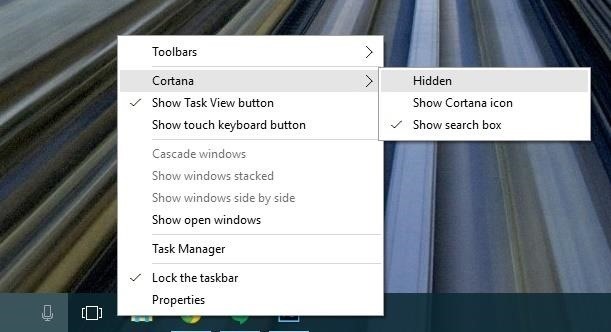
- יהיו לך שלוש אפשרויות זמינות: מוּסתָר, הראה את קורטנה סמל ו הצג תיבת חיפוש. בחר את אחד שאתה רוצה, במקרה שלנו זו אפשרות מוסתרת.
- זה יסתיר לחלוטין את סרגל החיפוש של Cortana משורת המשימות שלך, אך תוכל להפעיל אותו באותה דרך.
בנוגע ל תצוגת משימות כפתור, התהליך מהיר עוד יותר וכדי להשבית אותו עליך לעשות את הפעולות הבאות:
- לחץ לחיצה ימנית על החלל הריק בשורת המשימות שלך.
- מהתפריט לחץ על הצג כפתור תצוגת משימות כדי לבטל את הסימון שלו. פעולה זו תסיר לחלוטין את לחצן תצוגת המשימות משורת המשימות שלך. אם אתה רוצה את זה בחזרה, פשוט חזור על התהליך.
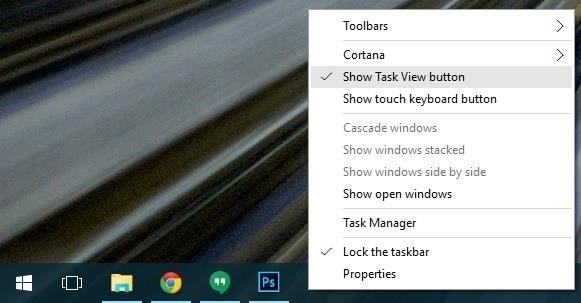
אם אינך משתמש במחשבים שולחניים וירטואליים או בקורטנה, אין שום סיבה שיהיה לך בשורת המשימות שלך. כפי שאתה יכול לראות, הסתרת כפתור חיפוש ותצוגת משימות היא די פשוטה. לא מעורבים שינויים ברישום ותוכל לסיים את העבודה במהירות בדקה אחת בלבד.
בנוסף, הסרת פריטים אלה תעניק לך יותר מקום לאפליקציות חשובות בשורת המשימות שלך.

כמובן, רק על ידי הסרת תיבת החיפוש, לא תשבית גם את Cortana. אם ברצונך לכבות לחלוטין את העוזר של מיקרוסופט, תוכל לבצע את ההוראות המפורטות ב מדריך זה.
אם יש לך שאלות, או הערות, פשוט הגש לתגובות למטה.
פוסטים קשורים לבדיקה:
- הפוך את תפריט ההתחלה של שורת המשימות של Windows 10 להיראות כמו של Windows 7
- כיצד לגבות את שורת המשימות ב- Windows 10, 8.1
- תיקון: סמלי שורת המשימות מהבהבים ב- Windows 10

![5+ תוכנות השיבוט הטובות ביותר עבור Windows 10 [SSD, HDD]](/f/3c37616ddff566749de578e3b9cc6ea6.jpg?width=300&height=460)
